
Créer un playground sur Mac
Une fois que tu es prêt à commencer ton propre projet de codage, tu peux créer un playground à partir d’un modèle dans la section Points de départ.
Dans l’app Swift Playgrounds
 sur ton Mac, clique sur « Tout afficher » en bas à droite de l’écran « Mes playgrounds ».
sur ton Mac, clique sur « Tout afficher » en bas à droite de l’écran « Mes playgrounds ».Clique sur un modèle de playground dans la section Points de départ pour en afficher une description.
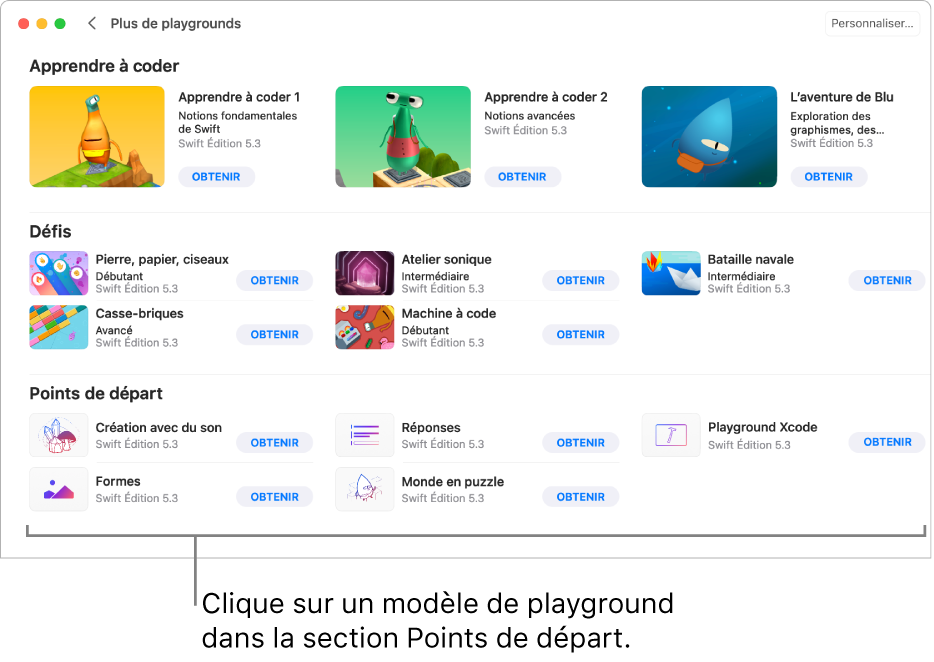
Clique sur Obtenir pour télécharger un modèle.
Clique deux fois sur le modèle pour l’ouvrir.
La plupart des modèles « Points de départ » présentent des échantillons de code que tu peux exécuter. Pour parcourir le code et le voir passer en surbrillance à mesure qu’il s’exécute, clique sur ![]() , puis choisis « Avancer dans mon code » (ou utilise Touch Bar).
, puis choisis « Avancer dans mon code » (ou utilise Touch Bar).
Pour créer un playground vide, accède à l’écran « Mes playgrounds » et clique sur le bouton Playground en bas à gauche. Le playground ainsi créé (appelé « Mon playground ») ne possède aucun code ni image. Utilise ceci pour créer un playground en partant de zéro.
Une fois prêt, tu peux ajouter du code à un playground en mettant en pratique ce que tu as appris dans les playgrounds « Apprendre à coder » ainsi que dans d’autres playgrounds où tu as essayé d’exécuter du code.
Tu peux également parcourir le code des fichiers Swift préexistants et partagés fournis avec le modèle. Consulte la rubrique Travailler avec des fichiers partagés.